Oletustulostimien hallinta Windows 10: ssä
Joskus kun menen kaupunkiin, lopetan ohisuosikki Internet-kahvila, jotta työ saadaan aikaan. Siellä toimivat ystävälliset ihmiset sallivat minun kytkeä kannettavan tietokoneeni tulostimeen, jotta voin tarvittaessa tulostaa asiakirjoja. Päivityksen jälkeen Windows 10: ksi huomasin, että käyttöjärjestelmä mahdollistaa tulostimien hallinnan oletusasetukset. Sen sijaan, että se toimisi Windows 7 Premium Business -versioissa käyttöön otetun vanhan paikannustietojen tulostustoiminnon kanssa, sen oletusarvo on viimeksi käytetty tulostin. Jos et pidä tästä ja haluat, että se sammuu, tee se miten voit.
Hallitse oletustulostimia Windows 10: ssä
Käynnistä Asetukset Käynnistä-valikosta tai paina Windows-näppäin + I napsauta sitten Laitteet.

Valitse Tulostimet ja skannerit -välilehti ja vieritä sitten alaspäin. Poista asetus käytöstä Kun olet kytketty päälle, oletustulostin on viimeisin käytetty tulostin.
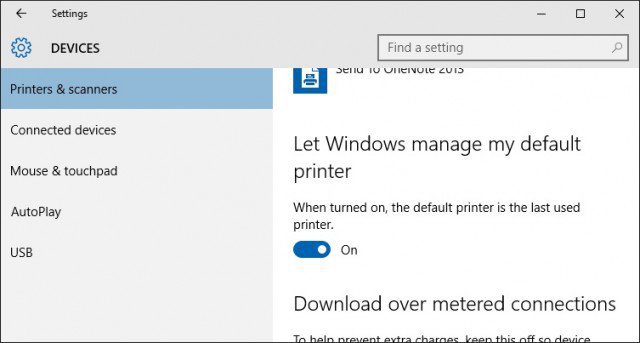
Jos haluat tarkempia vaihtoehtoja hallintaantulostimesi, voit saman käyttöliittymän sisällä käynnistää vanhat laitteet ja tulostimet -selaimen klassisesta ohjauspaneelista. Tämän avulla voit suorittaa tulostimen asennus- ja määritysasetuksia, kuten asennus- ja määritysasetukset.
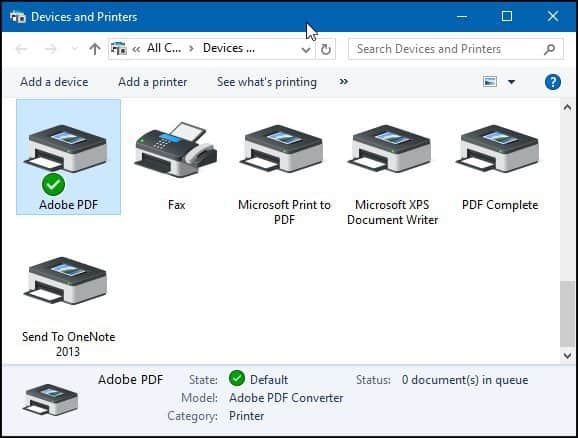
Jos sinulla on vanhempi Windows-versio, tutustu tähän artikkeliimme, niin saat ohjeet tulostimen asennukseen ja määrittämiseen.










Jätä kommentti